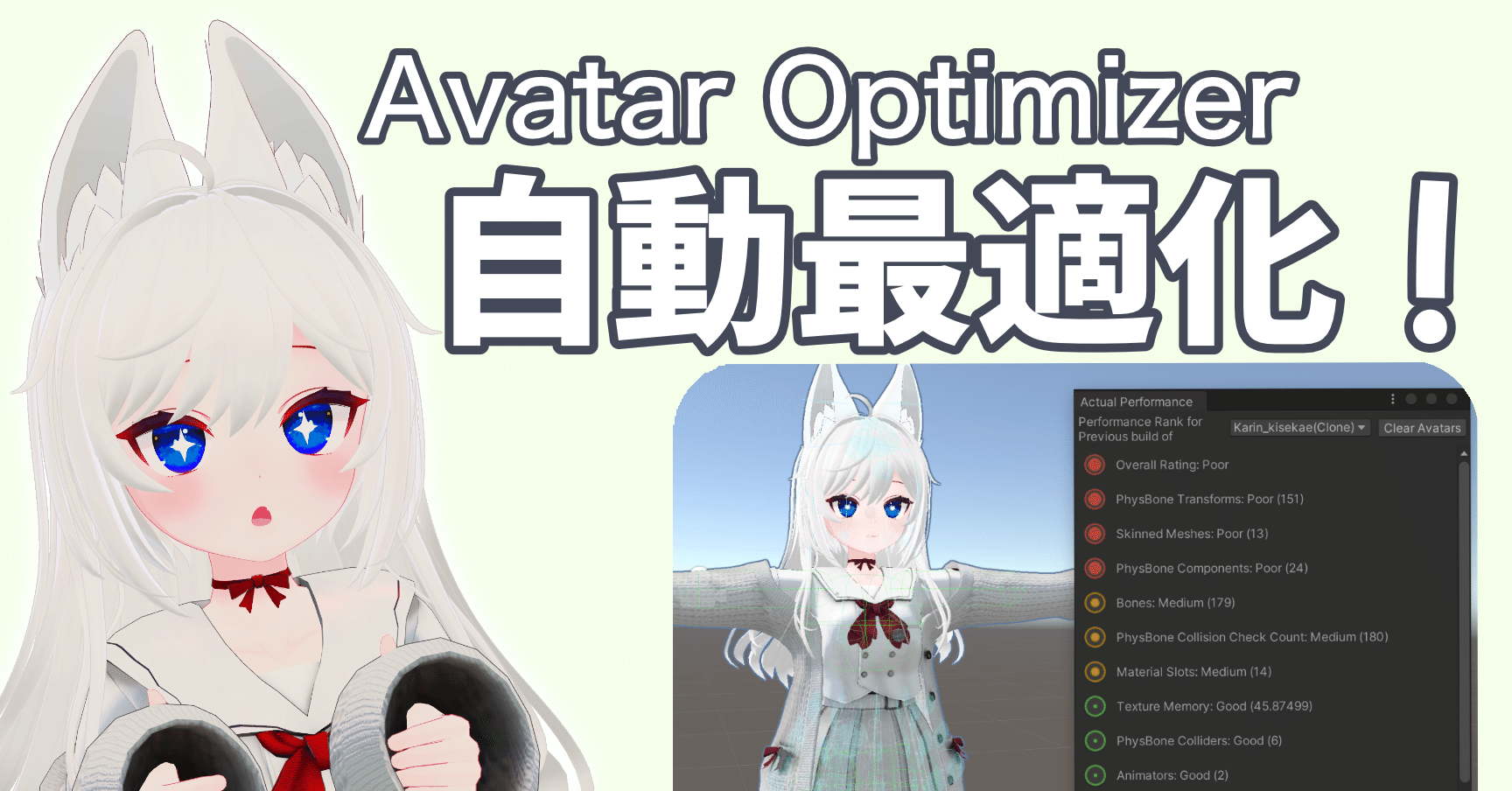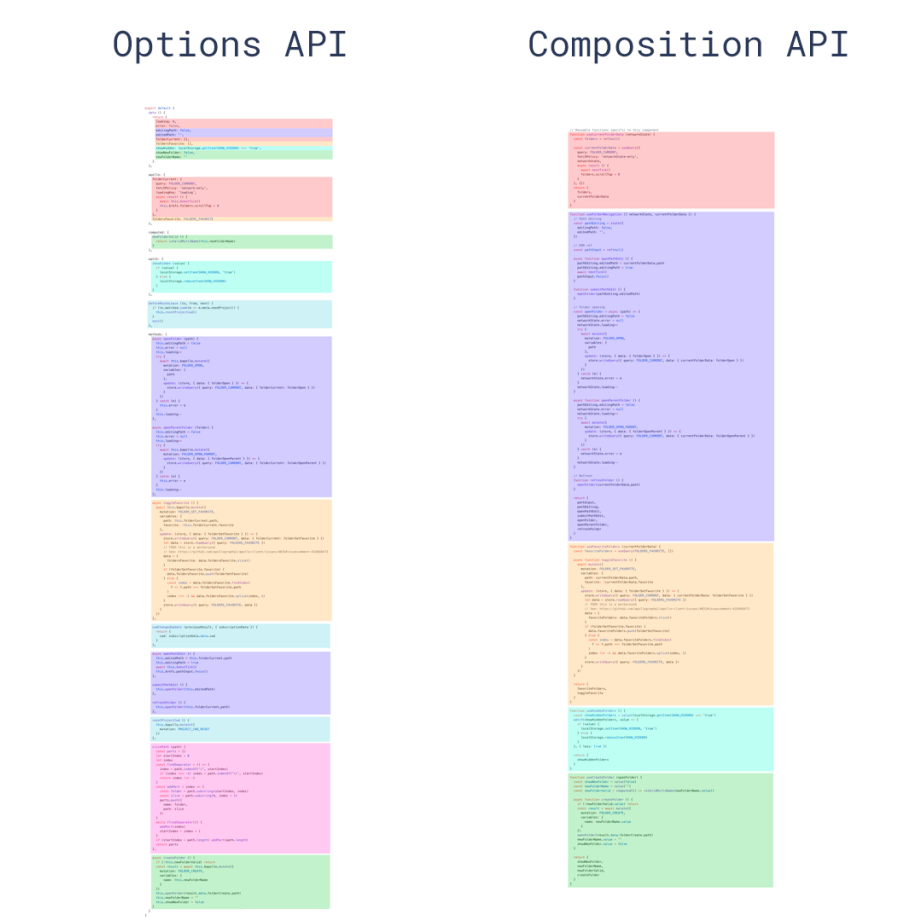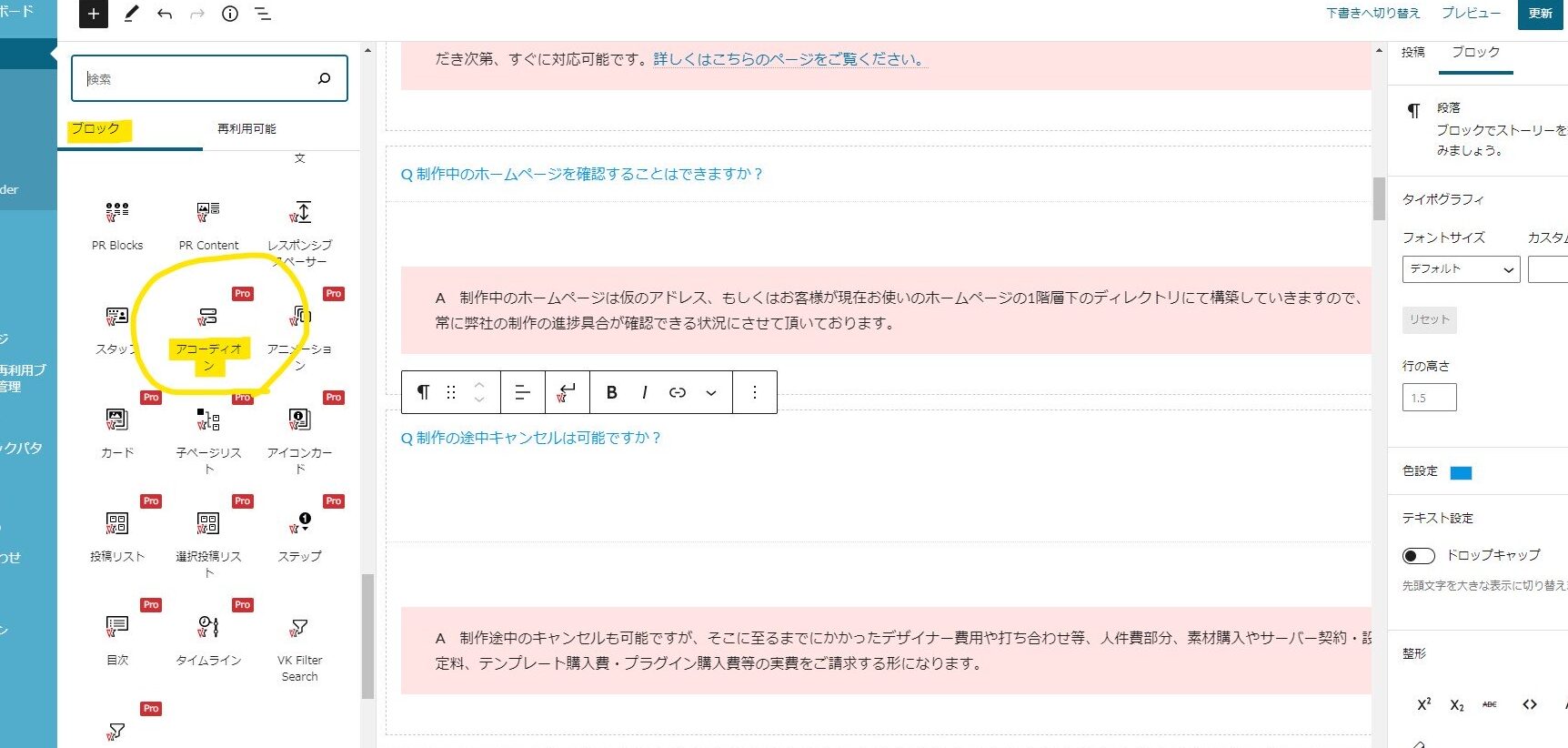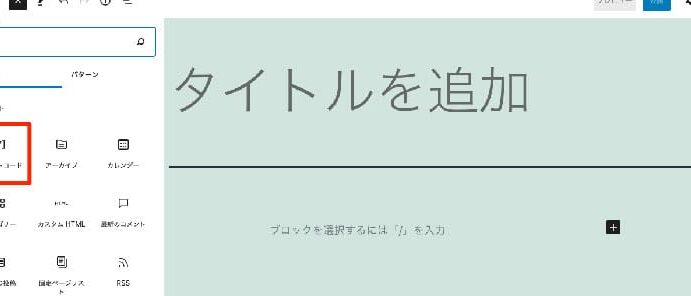【VBA】値が入力されている最終行を取得する方法
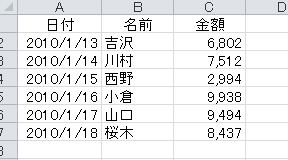
エクセルVBAを使用して仕事効率を上げるために、様々なテクニックを身に付けている人は多いと思います。しかし、VBAで行う処理の中には、最後に値が入力された行番号を取得する必要がある場合があります。このような場合、どうやって最終行を取得するのかを悩む人も多いのではないでしょうか。この記事では、値が入力されている最終行を取得する方法を紹介します。至簡単なコードを使用することで、最終行を簡単に取得することができます。
【VBA】値が入力されている最終行を取得する方法
この記事では、Excel VBAで値が入力されている最終行を取得する方法を紹介します。値が入力されている最終行を取得するには、様々な方法がありますが、ここではよく使われる3つの方法を紹介します。
1. Range オブジェクトの SpecialCells プロパティを使用する
Range オブジェクトの SpecialCells プロパティを使用することで、値が入力されている最終行を取得することができます。この方法は、指定された Range 内でのみ動作します。 Dim lastRow As Long lastRow = Range(A1).SpecialCells(xlCellTypeLastCell).Row このコードでは、Range(A1) の最後のセルを取得し、その行番号を lastRow に保存しています。
【VRChat】今さら聞けない!アバター最適化のテクニック2. Cells オブジェクトの Find メソッドを使用する
Cells オブジェクトの Find メソッドを使用することで、値が入力されている最終行を取得することができます。この方法は、ワークシート全体でのみ動作します。 Dim lastRow As Long lastRow = Cells.Find(What:=, SearchOrder:=xlByRows, SearchDirection:=xlPrevious).Row このコードでは、ワークシート全体を検索し、最後に値が入力されているセルを取得し、その行番号を lastRow に保存しています。
3. Worksheet オブジェクトの UsedRange プロパティを使用する
Worksheet オブジェクトの UsedRange プロパティを使用することで、値が入力されている最終行を取得することができます。この方法は、ワークシート全体でのみ動作します。 Dim lastRow As Long lastRow = ActiveSheet.UsedRange.Row + ActiveSheet.UsedRange.Rows.Count – 1 このコードでは、ワークシートの使用領域を取得し、最後の行番号を lastRow に保存しています。
| 方法 | 特徴 | 範囲 |
|---|---|---|
| Range オブジェクトの SpecialCells プロパティ | 高速 | 指定された Range |
| Cells オブジェクトの Find メソッド | ワークシート全体での検索 | ワークシート全体 |
| Worksheet オブジェクトの UsedRange プロパティ | ワークシートの使用領域を取得 | ワークシート全体 |
特徴:各方法の特徴を示しています。範囲:各方法の範囲を示しています。
VBAで入力の最終行を取得するには?
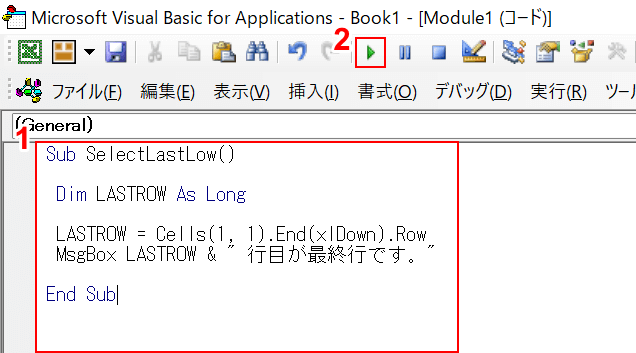
VBAで入力の最終行を取得するには、RangeオブジェクトやCellsオブジェクトを使用して、行の最終値を取得することができます。
Rangeオブジェクトを使用して最終行を取得する
RangeオブジェクトのSpecialCellsメソッドを使用して、入力された最終行を取得することができます。次の例では、入力された最終行を取得して、メッセージボックスに表示しています。
Sub 最終行取得()
Dim lastRow As Long
lastRow = Range(A & Rows.Count).End(xlUp).Row
MsgBox 最終行: & lastRow
End Sub
この例では、A列の最終行を取得するために、`Range(A & Rows.Count).End(xlUp).Row`を使用しています。
【WebAR/VR】iOS13 Safariでデバイスモーションが効かない時の対処法Cellsオブジェクトを使用して最終行を取得する
Cellsオブジェクトを使用して、入力された最終行を取得することもできます。次の例では、入力された最終行を取得して、メッセージボックスに表示しています。
Sub 最終行取得()
Dim lastRow As Long
lastRow = Cells.Find(what:=, searchorder:=xlByRows, searchdirection:=xlPrevious).Row
MsgBox 最終行: & lastRow
End Sub
この例では、`Cells.Find`メソッドを使用して、入力された最終行を取得しています。
最終行を取得する Kı culprit
最終行を取得するには、次のような注意点があります。
【WordPress】LightningテーマでFAQにアコーディオン機能を実装- 空白行がある場合: 空白行がある場合、上記の方法では 正しい最終行を取得できない可能性があります。
- データの範囲: データの範囲を指定して、最終行を取得する必要があります。
- 処理の速度: 大量のデータがある場合、最終行を取得する処理の速度が遅くなります。
Excelvbaで最終行を取得するには?
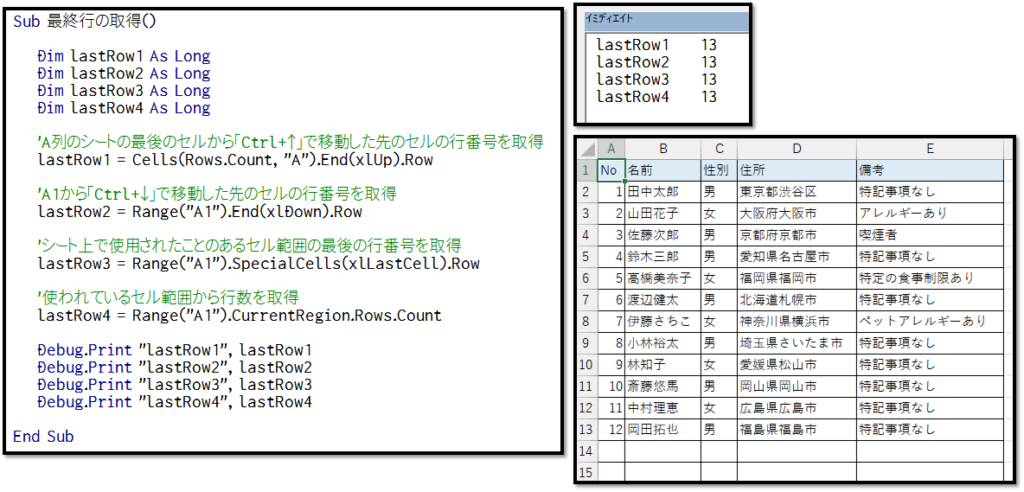
Excel VBAで最終行を取得するには、mainly 次の3つの方法があります。
Rangeオブジェクトを使用する
Rangeオブジェクトを使用して最終行を取得する方法です。この方法は、指定された範囲内の最終行を取得することができます。Cells.Findメソッドを使用して、指定された範囲内での最後の値を持つセルを検索し、該当する行番号を取得します。
- Dim lastRow As Long
- lastRow = Cells.Find(what:=, searchorder:=xlByRows, searchdirection:=xlPrevious).Row
- MsgBox 最終行は & lastRow & 行目です
UsedRangeオブジェクトを使用する
UsedRangeオブジェクトを使用して最終行を取得する方法です。この方法は、ワークシート内の使用されている範囲内の最終行を取得することができます。UsedRange.Rows.Count プロパティを使用して、使用されている範囲内の行数を取得し、最後の行番号を算出します。
- Dim lastRow As Long
- lastRow = ActiveSheet.UsedRange.Rows.Count
- MsgBox 最終行は & lastRow & 行目です
Cellsオブジェクトを使用する
Cellsオブジェクトを使用して最終行を取得する方法です。この方法は、ワークシート内の全セル範囲内の最終行を取得することができます。Cells(Rows.Count, 1).End(xlUp).Row メソッドを使用して、A列方向の最後の値を持つセルを検索し、該当する行番号を取得します。
- Dim lastRow As Long
- lastRow = Cells(Rows.Count, 1).End(xlUp).Row
- MsgBox 最終行は & lastRow & 行目です
Excelで最終セルを取得するにはどうすればいいですか?
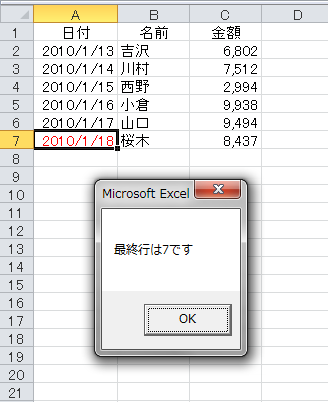
最終セルの取得方法
最終セルを取得するには、oslavのLAST CELLという機能を使用することができます。この機能を使用することで、最終セルを簡単に取得することができます。
LAST CELLの使用方法
LAST CELLの使用方法は、以下の通りです。
- Excelのワークシートに移動して、LAST CELLボタンをクリックします。
- LAST CELLダイアログボックスが表示されるので、最終セルを選択します。
- 選択された最終セルが、セル参照として取得されます。
LAST CELL以外の方法
LAST CELL以外の方法として、CTRL + ENDキーボードショートカットを使用する方法もあります。この方法では、カーソルが最終セルに移動します。
- ワークシートに移動して、CTRL + ENDを押します。
- カーソルが最終セルに移動します。
- 移動された最終セルを、セル参照として取得することができます。
VBAで値が入っているセルを取得するにはどうしたらいいですか?

Cells プロパティを使用する
Cells プロパティを使用して、値が入っているセルを取得することができます。例えば、A列に値が入っているセルを取得するには、以下のようにします。Cells プロパティに Range オブジェクトを指定し、Value プロパティで値を取得します。
- Cells プロパティに Range オブジェクトを指定します。
- Value プロパティで値を取得します。
- 取得した値を変数に格納します。
Range プロパティを使用する
Range プロパティを使用して、値が入っているセルを取得することができます。例えば、A1:A10 の範囲に値が入っているセルを取得するには、以下のようにします。Range プロパティに範囲を指定し、Cells プロパティで値を取得します。
- Range プロパティに範囲を指定します。
- Cells プロパティで値を取得します。
- 取得した値を変数に格納します。
Find メソッドを使用する
Find メソッドを使用して、値が入っているセルを取得することができます。例えば、A列に値「ABC」が入っているセルを取得するには、以下のようにします。Find メソッドで値を探し、Range プロパティで値を取得します。
- Find メソッドで値を探します。
- Range プロパティで値を取得します。
- 取得した値を変数に格納します。
よくある質問
VBAで最終行を取得するには?
VBAで最終行を取得するには、Cells.Findメソッドを使用することができます。例えば、`Cells.Find(what:=, searchorder:=xlByRows, searchdirection:=xlPrevious)`のように、セルに対して検索を行い、最終行を取得することができます。さらに、Rangeオブジェクトを使用して、最終行の情報を取得することもできます。
最終行に値が入力されているかどうかどうチェックする?
最終行に値が入力されているかどうかをチェックするには、IsEmpty関数を使用することができます。例えば、`If Not IsEmpty(Cells(Rows.Count, A).Value) Then`のように、最終行のセルに対して値が入力されているかどうかをチェックすることができます。また、RangeオブジェクトのValueプロパティを使用して、最終行の値を取得することもできます。
選択されたセルが最終行にあるかどうかチェックするには?
選択されたセルが最終行にあるかどうかをチェックするには、Selection.Rowプロパティを使用することができます。例えば、`If Selection.Row = Cells(Rows.Count, A).Row Then`のように、選択されたセルの行番号を取得し、最終行の行番号と比較することで、選択されたセルが最終行にあるかどうかをチェックすることができます。
最終行を取得する速度を改善するには?
最終行を取得する速度を改善するには、Cells.Findメソッドを使用する代わりに、RangeオブジェクトのSpecialCellsメソッドを使用することができます。例えば、`Cells.SpecialCells(xlCellTypeLastCell).Row`のように、最終行の行番号を取得することで、高速に最終行を取得することができます。また、Application.ScreenUpdatingプロパティをFalseに設定することで、画面の更新を停止し、速度を改善することもできます。